-
- Астрологические таблицы
- Таблица аспектов
- Соединения планета-звёзда
- Аспекты к звёздам
- Гамбургская таблица
- Связи элементов Домов
- Общая таблица домов
- Таблица Биндху
- Таблица Сандхи
- Мидпойнты
- Фирдар (Персидский вариант)
- Фирдар (Халдейский вариант)
- Вимшоттари Даша
- Таблицы эфемерид
- Первичные дирекции
- Тематические альмутены
-
- Конфигурация
- Динамика времени
- Часы реального времени
- Динамика позиции
- Ваше местоположение
- "Горячие" клавиши
- Пути к папкам и файлам
- Астро-калькулятор
- Выдача на принтер
- Общие установки
- Редактор шрифта
- Поиск объекта
- Оракул И-Цзин
- Синтезатор речи
- Картинная галерея
- Астрономический фото-альбом
- Обновление ZET
- Локализация ZET
- Сообщение об ошибках
Географическая карта
На этом экране изображается географическая карта. Она предназначена для определения географических координат места события, в случае, если данное место (город, населённый пункт) отсутствует в Атласе, а также, для различных функций астро-картографии.
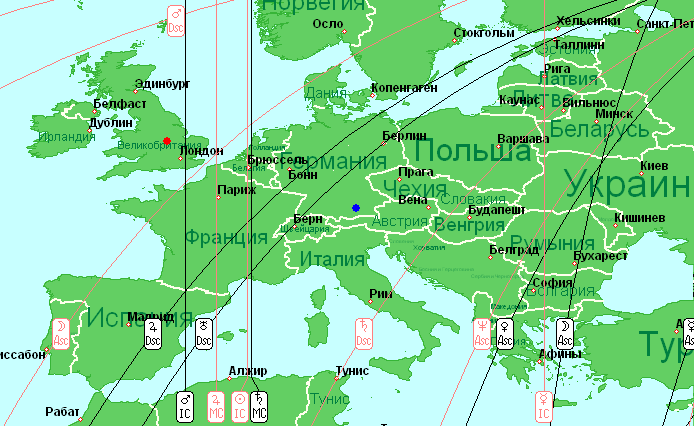
Кроме основного рисунка суши и моря на карте изображаются:
- Названия и отметки городов; размер отметки зависит от величины населённого пункта и уровня масштабирования карты; на рисунке, приведённом выше, отображаются только крупнейшие города, если к отметке подвести курсор мыши, то появится подсказка с названием этого города и страны.
- Отметка текущей установленной географической позиции.
- Астро-картографическая информация (см. ниже).
- Область ночи в виде затенения.
В конфигурации ZET Geo доступна масштабируемая топографическая (рельефная) карта мира, фрагмент её в масштабе 1 пиксель/километр выглядит так:
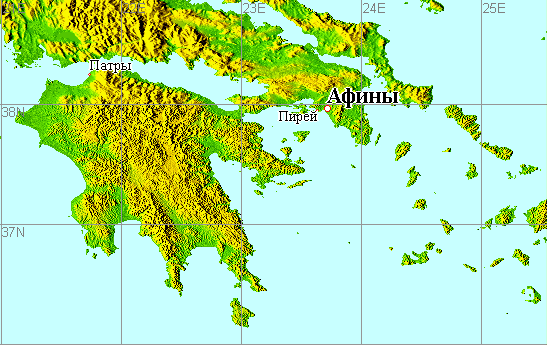
Астрокартография
В одном из методов астрокартографии вычисляются те места на Земле, где натальные (транзитные или другие) планеты будут на углах карты. Линии "Солнце на МС", "Меркурий на IC" и прочие, связанные с меридианом, на карте будут строго вертикальными (соединяют места с одинаковой долготой), а линии, связанные с осями АСЦ-ДСЦ, будут идти синусоидами. Можно рассчитать и линии для промежуточных куспидов. Особенно выделенными считаются географические пункты (и их геогр. широта в целом), где одновременно две планеты находятся на углах (т.е. где две планетные линии пересекаются) - это так называемый паран. Интерпретация, грубо говоря, такая: хотите успеха - езжайте в места, где Юпитер на МС; хотите выйти замуж - езжайте в город, где ваша натальная Венера на Дсц, и т.п. Есть два варианта расчёта астрокартографических линий. Согласно первому, линией соединяются места, в которых интересующая нас планета находится ТОЧНО НА АСЦЕНДЕНТЕ (и аналогичные линии - для ДСЦ, МС и IC, т.е. имеет эклиптическую долготу Асцендента. Согласно второму варианту, соединяются места земного шара, в которых эта планета пересекает ГОРИЗОНТ (а также - небесный меридиан и первый вертикал). Особенно ощутима разница между этими вариантами, когда планета удалена от эклиптики на большое расстояние. На рисунке показаны линии, где Солнце и Уран находятся на горизонте.
Астрология местного пространства
В методе Local Space Astrology ("астрология местного пространства") координаты натальных планет переводятся в горизонтальную систему координат для места вашего пребывания. Получаем направления на каждую планету, которые можно уточнить по компасу. Применение данного метода самое обширное - от наложения планетных линий на карту мира до их наложения на вашу личную квартиру. Хотите уюта - ставьте любимое кресло на линию Луны. Не хотите, чтобы телевизор раздражал вас бесконечными новостями о войнах и катастрофах - сдвиньте его с линии Марса. И так далее. Наложив ваши планетные линии на карту вашего микрорайона, можно посоветовать не ходить на работу по линии Сатурна (хоть эта дорога и короче), а ходить более длинным путём, но по линии Юпитера.
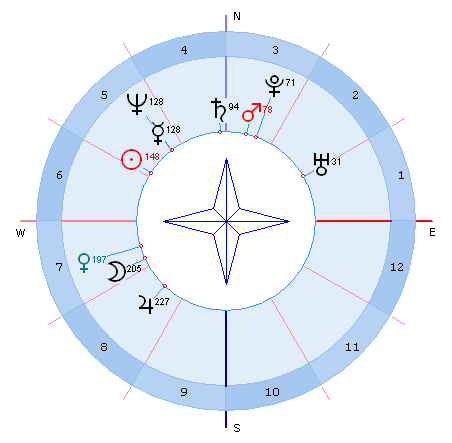
Для того, чтобы получить такую карту, сделайте следующие установки:
- Установки карты, Формат, Начало карты, Градус 180,
- Установки карты, Зодиак, Система координат, Горизонтальная,
- Установки карты, Круг, "Компас".
Либо вызовите предустановленную конфигурацию "Local Space".
Наконец, можно планетные линии продлить на весь земной шар. Например, маршрут знаменитого беспосадочного перелёта Линдберга через океан из Америки в Европу проходил точно по линии Марса Линдберга, а завершил он его аккурат в Париже - через который проходила астрокартографическая линия Луны на МС (и Линдберг сразу стал народным героем).
Ещё одна любопытнейшая особенность пересчёта натальных планет в горизонтальную систему заключается в том, что могут меняться АСПЕКТЫ МЕЖДУ ПЛАНЕТАМИ. Скажем, очень мучающая вас вражда с матерью сама собой затухает, когда вы переезжаете в город, в котором ваша натальная оппозиция управителей 4 и 10 домов расходится и превращается в ничего не значащие 170 градусов. Или наоборот, какой-то натальный широкий аспект станет гораздо точнее - со всеми вытекающими последствиями.
Как видно из примера с Линдбергом, можно использовать три указанные техники, накладывая их друг на друга. Особенно значимыми считаются точки пересечения планетных линий "локал спейс" с астрокартографическими линиями, они называются би-параны или "points of destiny" - точки судьбы, точки предназначения. А супер-значимы места, через которые идёт не только паран (пересечение двух линий АКГ), но и линии геодезические или "локал спейс". [www.astrologic.ru]
Астрокартографическая информация и функции
- Отметки Солнца, Луны и планет, в месте, где они находятся в зените, - в данном случае (см. рисунок в начале страницы) выбраны для показа только Солнце и Уран
- Изображение астрологических домов - линий проекции больших кругов домов на поверхность Земли (о кругах домов смотрите "Небесная сфера")
- Изображение линий аспектов планета-дом - указание мест на поверхности Земли, в которых в данное время действует этот аспект; астрологический метод релокации основан на выборе такого места на земле, чтобы расположение планет в домах гороскопа натива (время - рождения, но место - выбранное) удовлетворяло заданному критерию
- Символическая проекция города на эклиптику: географические координаты города рассматриваются как экваториальные координаты (прямое восхождение и склонение), которые затем преобразуются в эклиптикальные координаты. Полученная символическая проекция города может рассматриваться как небесный объект, например, на натальной, транзитной и т.д. карте с учётом аспектации и прочим астрологическим анализом.
- Проекции небесных объектов на географическую карту (звёзд, планет, астероидов): Для планет, астероидов и звёзд рассматривается реальная горизонтальная проекция, т.е. место на Земле, где этот объект находится в зените. Для звёзд, кроме того, может рассматриваться символическая экваториальная проекция, при которой астрономические экваториальные координаты объекта ставятся с соответствие географическим координатам некоторой точки, и эта точка считается проекцией объекта на Землю. Рассматривается астрологическое влияние объекта на местность. Вот как выглядят экваториальные проекции звёзд (выбраны только звёзды первой величины и ярче)
- Линии небесного объекта на Земле: рассматриваются все точки, имеющие ту же зодиакальную долготу, что и заданный объект (но разную зодиакальную широту), строятся символические экваториальные проекции этих точек на Землю. Полученная линия интерпретируется как зона влияния этого объекта на местность. На приведённом выше рисунке показана линия Алголя.
- Функция Local Space - линии географических азимутальных направлений на планеты
- Возможность получения астрокартограммы не только для планет, но и для любых астероидов, фиктивных объектов и парсов.
- Можно выбирать любое подмножество 10 планет
- Можно выбрать любую пару угловых домов или их всех
- Можно выбрать либо только аспект соединения, либо все мажорные аспекты (в частности, если установить: Солнце, соединение, Асц-Дсц, то полученная линия - это линия восхода Солнца - раздел дня и ночи).
Управление, настройка параметров
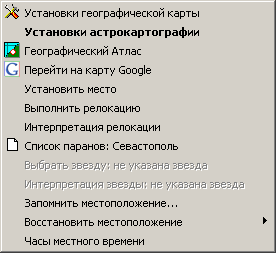
Если щёлкнуть правой кнопкой мыши в поле экрана, то появится всплывающее меню экрана, которое содержит следующие пункты:
- Установки географической карты, - открыть окно управления и настройки параметров геокарты.
- Установки астрокартографии, - открыть окно настройки параметров астрокартографии.
- Географический Атлас, - вызов Атласа названий и координат населённых пунктов, например, для поиска нужного города на карте.
- Перейти на карту Google, - карты Google.
- Установить место, - при выборе этого пункта меню в окно исходных данных помещаются координаты места, на котором находился курсор мыши при открытии меню, и выполняется перерасчёт карты.
- Выполнить релокацию, - отличается от функции "Установить место" тем, что при этом не меняется установленное всемирное время, а меняется местное в соответствии с изменением временной зоны. Для функций "Выполнить релокацию" и "Установить место" временная зона определяется и учитывается только при выборе населённого пункта (но не произвольной точки на геокарте).
- Интерпретация релокации, - выдаётся соответствующий интерпретационный текст (если он доступен в библиотеке текстов) для релокации в указанную точку [Релокация - переезд натива из места рождения в другой город].
- Список паранов, - выдаётся список паранов для широты заданного города (на котором установлен курсор) в пределах орба, в список включаются параны звёзд.
- Выбрать звезду - этот и следующий пункты меню появляются, если курсор установлен на проекцию звезды на карте. Выбор означает ввод названия и номера этой звезды в соответствующее поле установок астрокартографии.
- Интерпретация звезды - выдача текстовой интерпретации указанной звезды.
- Запомнить местоположение, - запоминаются текущие координаты центра карты и её масштаб. Имя местоположения - либо название города, на котором установлен курсор, либо значение координат центра карты.
- Восстановить местоположение, - можно восстановить запомненное местоположение, выбрав в появившемся списке нужный пункт.
- Часы местного времени, - появляется панель с названием города, на котором был установлен курсор, и местным временем. Можно создать несколько таких часов для разных городов. Они запоминаются и при перезапуске ZET восстанавливаются. Часы "перетаскиваются" мышью, а правым щелчком мыши закрываются.
Для позиционирования, масштабирования и других операций с картой можно использовать кнопки, которые находятся на всплывающей мини-панели инструментов:

Для сдвига карты включите режим "Сдвиг" нажав эту кнопку, двигайте карту левой кнопкой мыши.
Для масштабирования карты включите режим "Масштабирование" соответствующей кнопкой, нарисуйте на карте прямоугольник области увеличения левой кнопкой мыши. Масштабировать карту можно и кнопками "Увеличение". Также, для масштабирования удобно применять клавиши "Влево", "Вправо". Значение масштаба (Scale) в условных единицах и в угловых единицах в пикселе отображается в статусной строке внизу экрана.
Кнопка "Измеритель" переводит карту в режим измерения расстояния между указанными точками на карте (в километрах, либо в миллиметрах бумажной карты заданного масштаба)
Название города, на который указывает курсор, можно увидеть на всплывающей подсказке и в поле комментария в заголовке окна. Слева внизу экрана - текущие географические координаты точки, на которую указывает курсор.
Для анимации экрана (в режиме выдачи астрокартографической информации) используйте  "Динамику времени" и
"Динамику времени" и  "Динамику позиции". Кроме того, изменять позицию как исходных, так и фоновых данных можно непосредственно "перетаскивая" мышью отметку позиции на карте. При этом все кнопки на панели инструментов должны быть отжаты.
"Динамику позиции". Кроме того, изменять позицию как исходных, так и фоновых данных можно непосредственно "перетаскивая" мышью отметку позиции на карте. При этом все кнопки на панели инструментов должны быть отжаты.